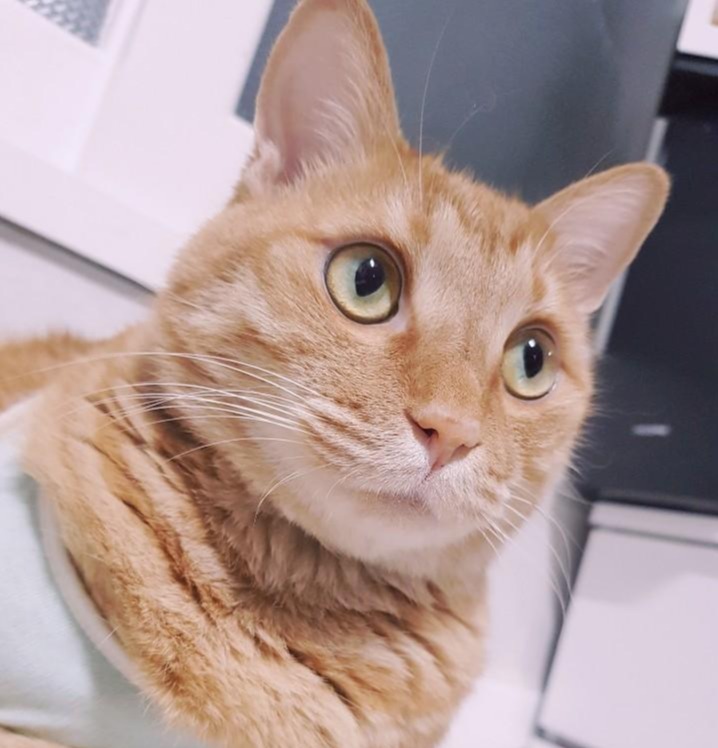안녕하세요 코캣입니다. 오늘 소개시켜드릴 프로그램은 Mp3파일을 정리하거나 가사를 넣을 때 쓰는 'Mp3tag' 라는 아주 유용한 프로그램입니다. 가끔 MP3파일을 다운받으면 내가 저장한 노래 제목이 스마트폰에서는 다르게 표현되는 경우에 이 'Mp3tag'를 이용하면 노래 제목을 일치시킬 수 있습니다. 노래 제목 뿐만아니라 Mp3 파일에 앨범이나 가사까지 쉽게 삽입할 수 있기 때문에 Mp3파일을 깔끔하게 정리하고자 하시는 분들에게는 정말 유용한 프로그램 입니다.
MP3파일 가사, 앨범 넣고 이름, 태그 정리, MP3tag 사용법 및 다운로드
MP3tag를 다운받자
공식 사이트 다운로드 링크 : https://www.mp3tag.de/en/download.html
위 프로그램을 직접 다운로드 하시거나 바이러스가 걱정되시는 분들은 공식사이트 다운로드 링크로 이동해서 직접 파일을 내려 받으시면 됩니다. 제가 업로드 한 파일은 바이러스 검사를 모두 마친 프로그램이기 때문에 안심하고 받으셔도 됩니다. 설치프로그램을 받으셨으면 실행 후 컴퓨터에 프로그램을 깔아주시면 됩니다. 설치는 어렵지 않기 때문에 빠르게 넘어가도록 하겠습니다.
제목과 아티스트를 깔끔하게 정리해보자
프로그램을 설치하신 뒤 실행하시면 위와 같은 화면을 보실 수 있습니다. 그러면 우선 제목부터 깔끔하게 변경해 보도록 하겠습니다. 위 이미지의 빨간 사각형 안으로 원하는 Mp3파일을 마우스 드래그를 이용해 끌어 올려 주세요. 여러개의 파일을 편집하려면 복수선택하신 뒤 한번에 끌어 올리시면 됩니다.
저도 제가 즐겨 듣는 음악파일 1개를 임의로 업로드 해 보았습니다. 우선 위 이미지의 좌측을 보시면 제목에 '슬픈 언약식'이라고 입력이 되어 있고 아티스트란은 비어 있는 것을 확인하실 수 있습니다. 제목란도 비어있는 경우가 있는데 상관 없습니다. 위 이미지 우측 빨간 사각형을 보시면 역시 제목란은 적혀있고 아티스트란은 비어있습니다. 이제 수기로 입력을 해주겠습니다. 좌측 빨간 사격형의 제목란에 원하는 제목을 입력해 주세요. 여기서 입력하는 제목은 스마트폰으로 파일을 옮겼을때 나타나는 제목입니다. 저는 제목을 '가수명 - 노래제목' 양식으로 넣도록 하겠습니다. 아티스트란 역시 크게 상관은 없지만 채워주시면 됩니다. 아티스트를 입력하시면 파일을 기기 안에서 아티스트 별로 편하게 관리하실 수 있습니다.
제목과 아티스트를 입력하셨다면 좌측 상단의 저장 버튼을 클릭 해 지금까지의 작업을 저장해 주시면 됩니다.
앨범 이미지 삽입하는 방법
앨범 이미지 추가하는 방법은 포스팅하기 민망할 정도로 간단합니다. 위 이미지 처럼 좌측 하단 빨간 사각형 부분에서 마우스 우클륵을 하신 뒤 '표지 추가'를 실행해 주세요. 표지추가를 실행하신 뒤 준비하신 앨범 이미지를 찾아서 첨부해 주시면 됩니다. 앨범 이미지를 추가 하셨다면 좌측 상단 저장하기 버튼을 클릭 해 저장해 주시면 됩니다.
MP3파일 가사 넣는 방법
업로드 한 파일 위에 마우스 우클릭을 하신 뒤 '확장된 태그'를 실행 해 주시면 위 이미지와 같은 창이 실행 되실 것입니다. 실행된 창에서 빨간 사각형안에 있는 별모양 버튼을 클릭해 주세요.
별 모양 버튼을 클릭하면 '태그 정보 편집'이라는 작은 창이 추가로 실행되는데 '필드'란에 UNSYNCEDLYRICS를 입력하시거나 우측 화살표를 클릭 해 UNSYNCEDLYRICS를 직접 찾아 선택해 주신 뒤 바로 아래 '값'란에 가사를 적어 넣어 주시거나 인터넷 검색을 통해 원하는 가사를 복사하신 뒤 붙여넣어 주시면 됩니다. 필드와 값을 모두 설정해 주셨으면 확인을 클릭 해 설정값을 저장해 주시면 됩니다.
'확장된 태그'에 방금 추가한 내용이 있는지 확인해 주신 후 다시 확인을 눌러 저장 해 주시면 됩니다. 이 작업이 완료 되면 스마트폰으로 이동한 MP3파일에 가사가 첨부됩니다.
'사용하면 유용한 프로그램' 카테고리의 다른 글
| 한글뷰어 다운로드, 한컴오피스 없이 한글문서 열기 (0) | 2020.06.17 |
|---|---|
| 캡쳐와 편집을 동시에 해보자, Lightshot 다운로드 및 사용법 (0) | 2020.06.11 |
| 구라제거기 사용법 및 다운로드, 보안프로그램을 삭제해서 컴퓨터를 쾌적하게 만들자 (0) | 2020.05.13 |
| CPU-Z 다운로드 및 CPU-Z로 CPU 보는법 (0) | 2020.04.28 |


 mp3tag_1_4053458376.exe
mp3tag_1_4053458376.exe